word怎么改字体 Word中怎样统一调整所有英文字体
更新时间:2024-04-21 13:57:51作者:xiaoliu
在使用Word编辑文档时,我们常常会遇到需要统一调整所有英文字体的情况,为了让整篇文档看起来更加统一和整洁,我们可以通过简单的操作来实现这一目的。我们可以在Word中选择全选所有的英文文字,然后通过设置字体选项来统一调整它们的字体样式。这样不仅可以提高文档的可读性,还能让整个文档看起来更加专业和规范。通过这种简单的操作,我们可以轻松地统一调整所有英文字体,让文档的排版更加完美。
操作方法:
1.这里以最新智能化的word2013为例,感兴趣的可以搜索参考“microsoftoffice2013 安装破解永久激活工具教程”。打开想编辑的word文档。
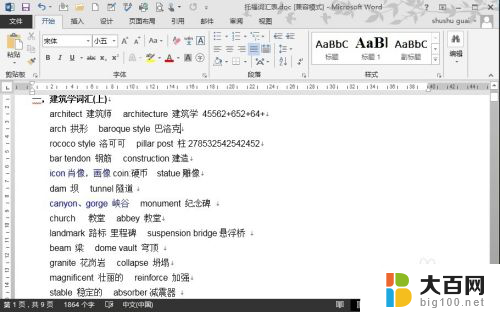
2.按住ctrl+a全选文字,然后右键点击,选择“字体”。
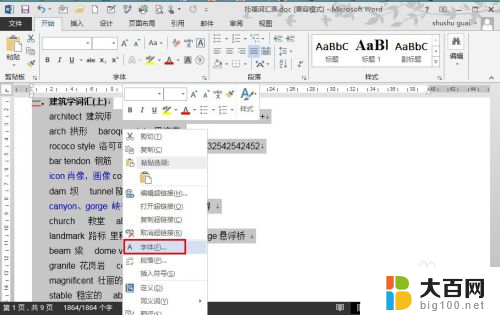
3.进入字体设置选项框,在想“西文字体”一栏中选择想更改的字体类型。然后点击确定,返回到编辑窗口。
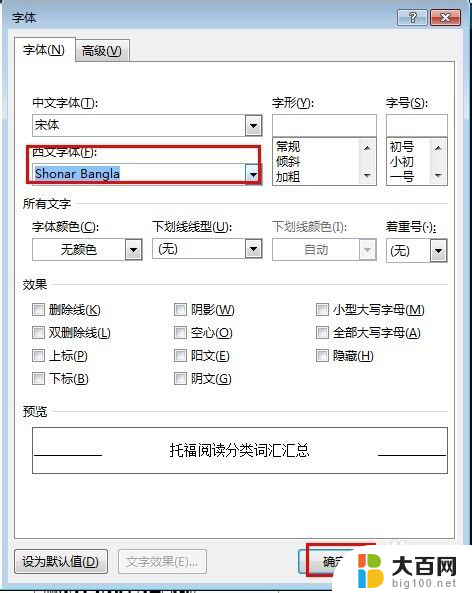
4.可以看到,所有英文字体格式已经改变,但是中文字体没有。
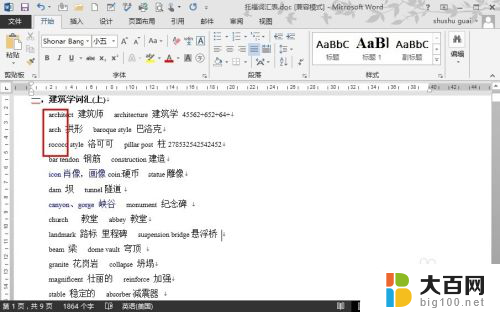
5.如果不喜欢这个字体类型,还可以右键-字体——西文字体中更改字体类型。
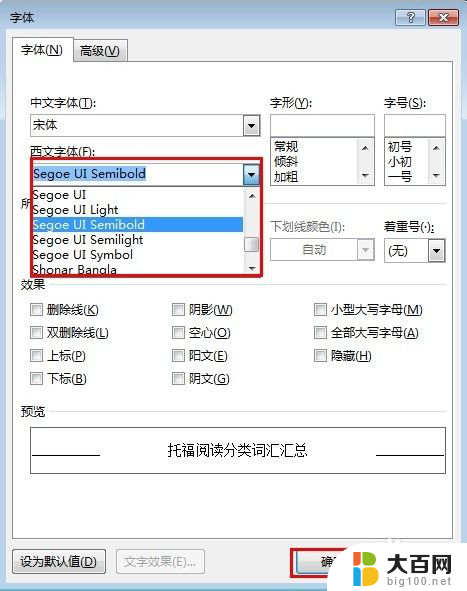
以上就是如何改变字体的全部内容,如果有任何疑问,可以根据小编的方法来操作,希望能够帮助到大家。
word怎么改字体 Word中怎样统一调整所有英文字体相关教程
- word怎么统一修改英文字体 Word文档中一键更改所有英文字体
- word设置英文和数字的字体 如何将Word文档中所有数字和英文字母的字体一次性更改
- word所有数字和英文改字体 在Word文档中批量更改数字和英文字母字体
- word文档字体颜色怎么改变 word怎么调整字体颜色
- 如何将所有中文字体改为宋体 如何批量将文档中所有汉字字体设为同一种字体
- word怎么调大字体 word文档字体大小怎么调整
- word改英文字体 英文字体批量修改工具
- word文档怎么调整字体间距 怎样在Word文档中调整文字间距
- 如何让字体变颜色 怎样在Word文档中改变字体颜色
- word文档怎样把字体放到最大 word中超大字体的设置步骤
- 苹果进windows系统 Mac 双系统如何使用 Option 键切换
- win开机不显示桌面 电脑开机后黑屏无法显示桌面解决方法
- windows nginx自动启动 Windows环境下Nginx开机自启动实现方法
- winds自动更新关闭 笔记本电脑关闭自动更新方法
- 怎样把windows更新关闭 笔记本电脑如何关闭自动更新
- windows怎么把软件删干净 如何在笔记本上彻底删除软件
电脑教程推荐